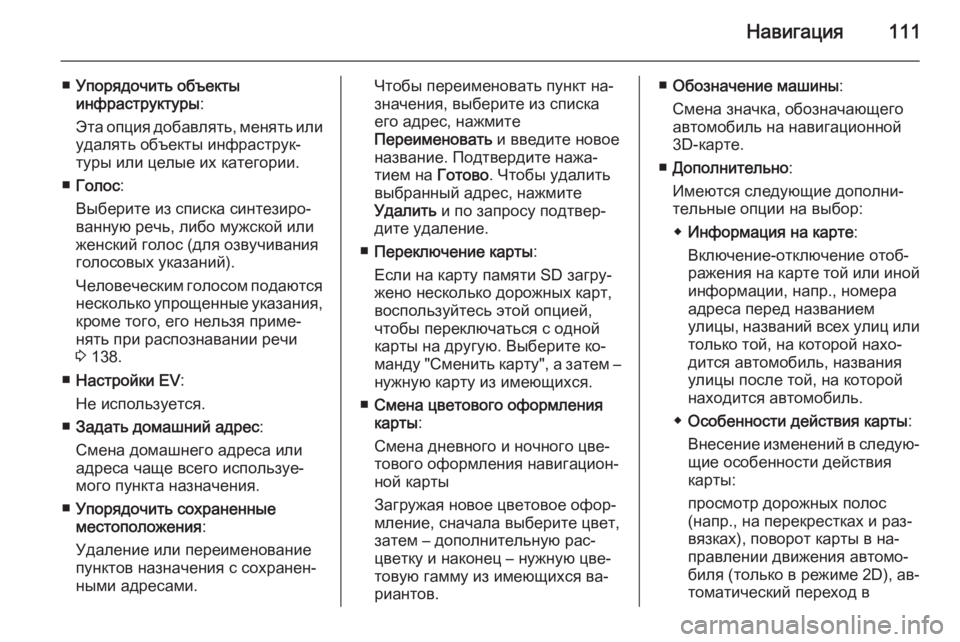Page 105 of 173

Навигация105
Automatic zooming
(Автоматическое
масштабирование)
Во время указания маршрута экран
постепенно изменяет масштаб пе‐
ред каждым изменением направле‐
ния движения. При желании этот
режим можно отключить.Show POI on map (Показывать
объекты инфраструктуры на карте) Эта опция используется для вы‐
бора интересного объекта (POI),
который появляется на карте.Manage POIs (Управление
объектами инфраструктуры)
Эта вкладка применяется для до‐
бавления, изменения или удале‐
ния интересных объектов (POI) или
категорий POI.Set units (Настройка единиц измерения)
Единицы измерения расстояния: Выбрать Miles (Мили) или
Kilometres (Километры) , а затем
выбрать программной кнопкой Done (Готово) .Clock display (Отображение часов) :
Выбрать одну из 3 опций режима
отображения часов, затем выбрать Done (Готово) программной кноп‐
кой, чтобы перейти к следующему
шагу.
Coordinates (Координаты) : Вы‐
брать одну из 3 опций отображения
широты и долготы, затем выбрать
Done (Готово) программной кноп‐
кой, чтобы перейти к следующему
шагу.Показать/скрыть рекомендации
При пользовании Навигационной
системы, система будет выводить на экран рекомендации для на‐
илучшего пользования функциями.
Эту опцию можно отключить, вы‐
брав Hide tips (Скрыть советы) .
Чтобы вновь включить эту опцию,
следует выбрать Show tips
(Показать советы) .Change car symbol (Изменить
символ автомобиля)
Изменяет стиль значка автомо‐
биля.2D map settings (Настройки 2-
мерной карты)
Для изменения настроек по умол‐ чанию карт 2D и 3D.Compass preferences (Настройки
компаса)
Опция изменяет отображение ком‐
паса на экране карты.Status bar preferences (Настройки
линейки состояния)
Эта опция дополняет список опций,
которые появляются в статусной
строке навигационной карты.Name preferences (Настройки
имен)
Опция используется при отображе‐ нии улиц и номеров домов на карте.Использовать цветовую схему
день/ночь
В автоматическом режиме, рабо‐
тающем по умолчанию, система
автоматически переключается
между дневным и ночным режи‐
мами.
Page 106 of 173

106Навигация
Если предпочтителен ручной ре‐
жим, автоматически режим можно
выключить, для этого следует вы‐
брать Use day colours
( Использовать дневные цвета) или
Use night colours (Использовать ночные цвета) .
Автоматическое переключение
можно вновь включить с помощью
меню Brightness preferences
(Настройки яркости) .Change map colours (Изменить
цвета карты)
Можно загрузить также новые
цвета. Для выбора загруженного цвета следует выбрать дополни‐
тельную цветовую схему, а затем
требуемый цвет.Brightness preferences (Настройки
яркости)
Настройте яркость экрана в соот‐
ветствии с условиями освещенно‐
сти.Set clock (Настройка часов)
При переключении часов на летнее или зимнее время или при путеше‐ствии заграницей время в системе
требуется переустановить. Вы‐брать Set clock (Настройка часов) ;
система предлагает три режима от‐
ображения времени. Выбрать тре‐
буемый режим, а затем выбрать
Done (Готово) программной кноп‐
кой. Установить часы, а затем вы‐
брать Done (Готово) .
Синхронизация часов: Опция син‐
хронизации позволяет устанавли‐
вать время напрямую по GPS-ин‐
формации. Выбрать вкладку Sync
(Синхронизация) с помощью левой
программной кнопки ⌞.Start-up preferences (Настройки
запуска)
Эта опция используется для изме‐
нения настроек запуска системы, а также для пользовательского изме‐
нения страницы запуска путем по‐
мещения на нее выбранной фото‐
графии.Show fewer menu options
(Показывать меньше опций меню)
Позволяет упростить меню для об‐
легчения и оптимизации работы с
меню. Чтобы вновь включить все
опции, следует выбрать этот зна‐
чок еще раз.Change language (Изменить язык) Чтобы переключить язык, следует
выбрать опцию Language (Язык): ,
затем из списка можно выбрать
требуемый язык.Reset factory settings
(Восстановить заводские
настройки)
Чтобы сбросить все системные па‐
раметры и удалить все личные
данные.
Выбрать в главном меню опцию
Reset factory settings
(Восстановить заводские
настройки) , затем выполнять выво‐
димые на экран инструкции, ис‐
пользуя программные кнопки.
Частичный сброс: позволяет уда‐
лить все личные данные (избран‐
ное, последние места назначения
и пр.).
После сброса система будет пере‐
загружена с поддержкой англий‐
ского языка.
Page 107 of 173

Навигация107
NAVI 50 - подготовка
навигационной системы к работе
В меню Параметры можно просмо‐
треть и обновить следующие на‐
стройки карты и навигации:
■ Предупреждения
■ Настройки прокладки маршрута
■ Настройки карты
■ Настройки речи
■ Формат координат
■ GPS
■ Обновление картыПредупреждения
Последовательно нажмите кнопку
вызова главного окна ;, NAVI ,
Параметры и Предупреждения ,
чтобы настроить следующие функ‐ ции:■ Включение-отключение
предупреждений о превышении скорости
■ Включение-отключение
постоянного отображения
ограничений скорости
■ Включение-отключение
оповещений о точках
повышенной опасности
Включение-отключение
предупреждений о превышении скорости : В цифровую карту вве‐
дены данные об ограничении ско‐
рости на определенных автодоро‐
гах. При превышении этих ограни‐
чений подается звуковой и (или)
визуальный предупреждающий
сигнал.
Включение-отключение
постоянного отображения
ограничений скорости : Ограниче‐
ния скорости на отдельных автодо‐ рогах постоянно отображаются на
экране.
Включение-отключение
оповещений о точках повышенной
опасности : Когда автомобиль про‐ходит мимо точки повышенной
опасности, на экране появляется
предупреждающий сигнал.
Примечание
На некоторых дорогах и в ряде ре‐
гионов предупреждения могут не
действовать.Настройки прокладки маршрута Последовательно нажмите кнопку вызова главного окна ;, NAVI ,
Параметры и Настройки прокладки
маршрута , чтобы настроить сле‐
дующие функции:
■ Способ прокладки маршрута
(скорейший/кратчайший/эконо‐
мичный)
■ Автострады (вкл/выкл)
■ Периодическая оплата (вкл/
выкл)
■ Оплата по мере пользования
(вкл/выкл)
■ Паромы (вкл/выкл)
■ Выделенные полосы (вкл/выкл)
■ Немощёные дороги (вкл/выкл)
Page 108 of 173

108Навигация
Если нужно восстановить задан‐
ные по умолчанию заводские на‐
стройки этих опций, нажмите на
Параметры , а затем – на Возврат к
настройкам по умолчанию .
Другой способ: во время отображе‐ ния карты на экране (без сопрово‐
ждения по маршруту) откройте
меню Настройки прокладки
маршрута нажатием на
Параметры .
Подробнее см. выше раздел
(NAVI 50) "Окно с картой" главы
"Информация на дисплее".
Способ прокладки маршрута : Вы‐
берите вариант Скорейший, если
нужно проложить скорейший путь к
заданному пункту назначения. Этот способ предполагает движе‐
ние автомобиля по всем автодоро‐ гам на скорости, максимально при‐
ближенной к предельно допусти‐
мой.
Выберите вариант Кратчайший,
если нужно сократить до минимума
протяженность пути (общий кило‐
метраж) до заданного пункта на‐
значения.Вариант Экономичный предста‐
вляет собой нечто среднее между скорейшим и кратчайшим спосо‐
бами прокладки маршрута. Марш‐
рут, проложенный таким способом, может оказаться короче, но не на‐
много продолжительнее скорей‐
шего.
Автострады : Включение или, на‐
оборот, исключение автострад из
плана маршрута.
Автострады следует исключить, например, при буксировке автомо‐
биля или запрете на проезд по ав‐
тострадам.
Примечание
Соблюдайте действующие пра‐
вила той страны, в которой вы
управляете автомобилем.
Периодическая оплата : Включение
или, наоборот, исключение автодо‐ рог, за проезд по которым в опре‐
деленные промежутки времени
взимается плата.Оплата по мере пользования :
Включение или, наоборот, исклю‐
чение автодорог, за проезд по ко‐
торым взимается однократная
плата.
Паромы : Включение или, наобо‐
рот, исключение паромных пере‐
прав, переправ на борту судна и
проезда с погрузкой на поезд.
Выделенные полосы : Включение
или, наоборот, исключение дорож‐
ных полос, выделенных для авто‐
машин с большим числом пассажи‐
ров.
Немощёные дороги : Включение
или, наоборот, исключение немо‐
щёных дорог, напр., грунтовых или
гравийных.Настройки карты
Последовательно нажмите кнопку вызова главного окна ;, NAVI ,
Параметры и Настройки карты ,
чтобы настроить следующие функ‐ ции:
■ Режим просмотра (2D/3D)
■ Точка обзора (снизу/обычная/
сверху)
Page 109 of 173

Навигация109
■Просмотр развязок (вкл/выкл)
■ Обозначения объектов
инфраструктуры
Другой способ: во время отображе‐ ния карты на экране (без сопрово‐
ждения по маршруту) откройте меню Настройки карты нажатием
на Параметры .
Подробнее см. выше раздел
(NAVI 50) "Окно с картой" главы
"Информация на дисплее".
Режим просмотра : Параметр
Режим просмотра меняет задан‐
ное по умолчанию представление
карты с вида сверху-вниз в ре‐
жиме 2D на вид в перспективе в ре‐
жиме 3D и наоборот.
Переключить режим просмотра
карты (2D/3D) можно также нажа‐
тием на обозначение компаса на
карте.
Точка обзора : Выберите опцию
Точка обзора , чтобы поднять или
опустить точку, с которой просмат‐
ривается карта.Другой способ поднять или опу‐
стить точку, с которой просматри‐ вается карта: нажмите на ⇧/⇩ во
время отображения карты на эк‐
ране (без сопровождения по марш‐ руту). По достижении предельного
положения стрелки становятся не‐
активными.
Просмотр развязок : Выберите оп‐
цию Просмотр развязок , чтобы
включить или отключить отображе‐ ние развязок крупным планом во
время сопровождения по марш‐
руту.
Подробнее см. выше раздел
(NAVI 50) "Окно с картой" главы
"Информация на дисплее".
Обозначения объектов
инфраструктуры : Выберите опцию
Обозначения объектов
инфраструктуры , а затем нажмите
на l, чтобы вывести на экран спи‐
сок объектов инфраструктуры
(POI) по категориям.В этом окне можно включить или
выключить обозначение на карте
определенных объектов инфра‐
структуры, напр., гостиниц, аэро‐
портов, кафе или баров.
Выберите категорию объектов ин‐
фраструктуры, чтобы открыть
меню подкатегорий, в котором
можно включить или выключить
обозначение объектов, относя‐
щихся к той или иной подкатегории.
Примечание
Объекты инфраструктуры отобра‐
жаются на карте в зависимости от
масштаба.Настройки речи
Чтобы сменить язык сопровожде‐
ния по маршруту, последовательно нажмите кнопку вызова главного
окна ;, NAVI , Параметры и
Настройки речи .
Прокрутив стрелками R/S пере‐
чень языков, подтвердите выбор нажатием OK.
Page 110 of 173

110Навигация
Формат координат
Последовательно нажмите на
кнопку вызова главной стра‐
ницы ;, NAVI , Параметры и
Формат координат , чтобы сменить
формат отображения координат
следующим образом:
■ ГГ.ГГГГГ
■ ГГ ММ.МММ
■ ГГ ММ СС.СGPS
Последовательно нажмите на
кнопку вызова главного окна ;,
NAVI , Параметры и GPS для про‐
смотра информации о системе
GPS, напр., о доступных спутниках,
их местоположении и о силе сиг‐
нала.Обновление карт
Последовательно нажмите кнопку вызова главного окна ;, NAVI ,
Параметры и Обновление карты
для отображения следующих эле‐
ментов цифровой карты:
■ Точки повышенной опасности
■ Просмотр перекрестков■Карты
■ Места
■ Заранее обработанная
дорожная сеть
Обновить можно как отдельные,
так и сразу все элементы карты.
Выберите один из вариантов или нажмите на Параметры, а затем –
на Обновить . Дождитесь заверше‐
ния обновления.
См. параграф (NAVI 50) "Обновле‐
ние данных на флеш-карте с интер‐
фейсом USB и в памяти навига‐
ционной системы" в разделе
"Флеш-карта с интерфейсом USB"
главы "Общие сведения" 3 84.
NAVI 80 - подготовка
навигационной системы к работе
Чтобы открыть меню настроек на‐
вигации, нажмите в главном окне
МЕНЮ , затем – Навигация , а затем
– Настройки . На экране появятся
следующие подменю настроек:
■ Отключить голосовое
сопровождение по маршруту :Включение-отключение голосо‐
вого сопровождения во время на‐ вигации.
■ Прокладка маршрута :
Выбор предпочтительного спо‐
соба прокладки маршрута, реко‐
мендуется выбрать "Скорейший
маршрут". Наибольшую эконо‐
мию топлива обеспечивает эко‐
номичный способ прокладки
маршрута.
Затем включите или отключите
функцию "iQ routes™". Функция
iQ routes™ позволяет проклады‐
вать маршрут в зависимости от
средней интенсивности дорож‐
ного движения в определенные
дни недели и время суток, а
также выбирать наилучший
маршрут в зависимости от фак‐
тической скорости дорожного
движения на данный момент.
■ Показать объекты
инфраструктуры на карте :
Показать на карте или скрыть
объекты инфраструктуры опре‐
деленных категорий.
Page 111 of 173
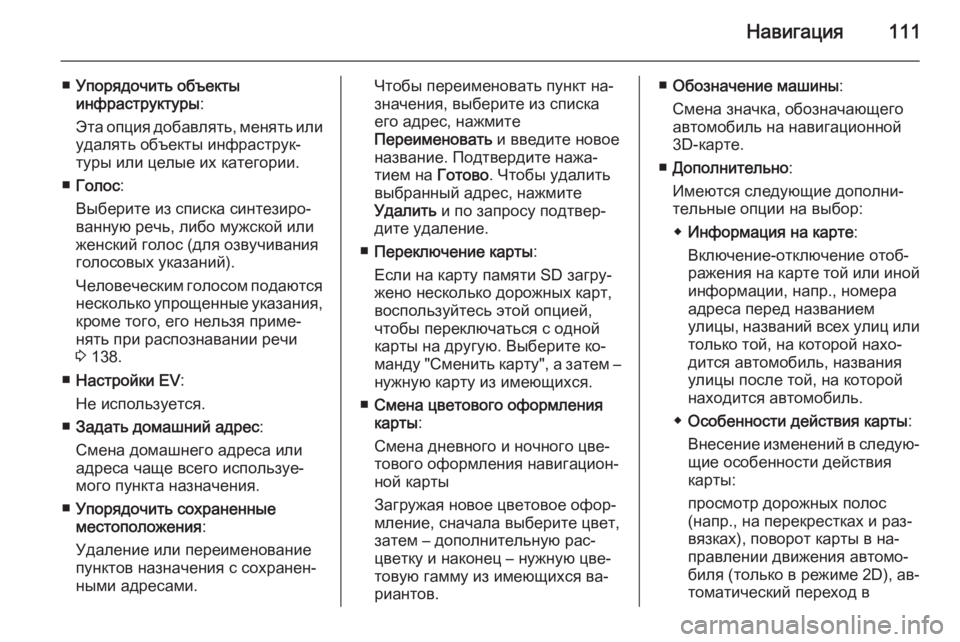
Навигация111
■Упорядочить объекты
инфраструктуры :
Эта опция добавлять, менять или
удалять объекты инфраструк‐
туры или целые их категории.
■ Голос :
Выберите из списка синтезиро‐
ванную речь, либо мужской или
женский голос (для озвучивания
голосовых указаний).
Человеческим голосом подаются несколько упрощенные указания, кроме того, его нельзя приме‐
нять при распознавании речи
3 138.
■ Настройки EV :
Не используется.
■ Задать домашний адрес :
Смена домашнего адреса или адреса чаще всего используе‐
мого пункта назначения.
■ Упорядочить сохраненные
местоположения :
Удаление или переименование
пунктов назначения с сохранен‐
ными адресами.Чтобы переименовать пункт на‐
значения, выберите из списка
его адрес, нажмите
Переименовать и введите новое
название. Подтвердите нажа‐
тием на Готово. Чтобы удалить
выбранный адрес, нажмите
Удалить и по запросу подтвер‐
дите удаление.
■ Переключение карты :
Если на карту памяти SD загру‐
жено несколько дорожных карт,
воспользуйтесь этой опцией,
чтобы переключаться с одной
карты на другую. Выберите ко‐
манду "Сменить карту", а затем –
нужную карту из имеющихся.
■ Смена цветового оформления
карты :
Смена дневного и ночного цве‐
тового оформления навигацион‐
ной карты
Загружая новое цветовое офор‐
мление, сначала выберите цвет,
затем – дополнительную рас‐
цветку и наконец – нужную цве‐
товую гамму из имеющихся ва‐
риантов.■ Обозначение машины :
Смена значка, обозначающего
автомобиль на навигационной
3D-карте.
■ Дополнительно :
Имеются следующие дополни‐
тельные опции на выбор:
◆ Информация на карте :
Включение-отключение отоб‐
ражения на карте той или иной информации, напр., номера
адреса перед названием
улицы, названий всех улиц или
только той, на которой нахо‐
дится автомобиль, названия
улицы после той, на которой
находится автомобиль.
◆ Особенности действия карты :
Внесение изменений в следую‐
щие особенности действия
карты:
просмотр дорожных полос
(напр., на перекрестках и раз‐
вязках), поворот карты в на‐
правлении движения автомо‐
биля (только в режиме 2D), ав‐
томатический переход в
Page 112 of 173

112Навигация
режим 3D во время сопрово‐
ждения по маршруту, автома‐
тическое увеличение-умень‐
шение (в режимах 2D и 3D).
◆ Источник информации об
обстановке на дорогах :
Выбор по списку источника ин‐
формации об обстановке на
дорогах.
Ввод места назначения CD35 BT USB NAVI - ввод
пункта назначения
Выбор места назначения
Находясь в главном меню, выбе‐
рите Navigate to... (Проложить
маршрут к...) , после чего сделайте
выбор из следующих вариантов:Home (Дом)
Направляет вас к вашему дому.
Порядок сохранения домашнего
адреса изложен в разделе
Добавить в избранное и сохранить .Favourite (Сохраненное
местоположение)
Сохраненный список часто посе‐
щаемых мест назначения.
■ Выбрать Favourite (Сохраненное
местоположение) и подтвердить.
■ Выберите необходимое место назначения из перечня и под‐
твердите свой выбор.
Порядок сохранения пункта назна‐
чения в избранных изложен в раз‐
деле Добавить в избранное и
сохранить .
Примечание
Пиктограмма Favourite
(Сохраненное местоположение)
будет выделена серым фоном,
если ни одно из мест назначения не было сохранено в разделе Из‐
бранное.Address (Адрес)
Введите какую-либо часть адреса
или полный адрес ( например город
и улицу или центр города, код зоны
и т.д.).Примечание
Система принимает только те ад‐
реса, которые известны системе
из цифровой карты.
■ Во время работы с навигацион‐ ной системой в первый раз, вы‐
берите страну назначения.
■ Введите название требуемого города. Система предложит не‐
сколько городов (первая строка
всегда выделена желтым цве‐
том).
■ Выберите необходимый город из
предлагаемого списка и выбе‐
рите Done (Готово) с помощью
программной кнопки.
■ Продолжать аналогичным об‐ разом для Street (Улица): и House
number (Номер дома): .
 1
1 2
2 3
3 4
4 5
5 6
6 7
7 8
8 9
9 10
10 11
11 12
12 13
13 14
14 15
15 16
16 17
17 18
18 19
19 20
20 21
21 22
22 23
23 24
24 25
25 26
26 27
27 28
28 29
29 30
30 31
31 32
32 33
33 34
34 35
35 36
36 37
37 38
38 39
39 40
40 41
41 42
42 43
43 44
44 45
45 46
46 47
47 48
48 49
49 50
50 51
51 52
52 53
53 54
54 55
55 56
56 57
57 58
58 59
59 60
60 61
61 62
62 63
63 64
64 65
65 66
66 67
67 68
68 69
69 70
70 71
71 72
72 73
73 74
74 75
75 76
76 77
77 78
78 79
79 80
80 81
81 82
82 83
83 84
84 85
85 86
86 87
87 88
88 89
89 90
90 91
91 92
92 93
93 94
94 95
95 96
96 97
97 98
98 99
99 100
100 101
101 102
102 103
103 104
104 105
105 106
106 107
107 108
108 109
109 110
110 111
111 112
112 113
113 114
114 115
115 116
116 117
117 118
118 119
119 120
120 121
121 122
122 123
123 124
124 125
125 126
126 127
127 128
128 129
129 130
130 131
131 132
132 133
133 134
134 135
135 136
136 137
137 138
138 139
139 140
140 141
141 142
142 143
143 144
144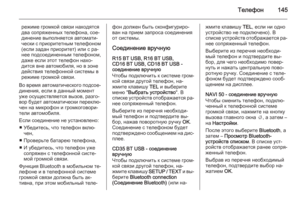 145
145 146
146 147
147 148
148 149
149 150
150 151
151 152
152 153
153 154
154 155
155 156
156 157
157 158
158 159
159 160
160 161
161 162
162 163
163 164
164 165
165 166
166 167
167 168
168 169
169 170
170 171
171 172
172